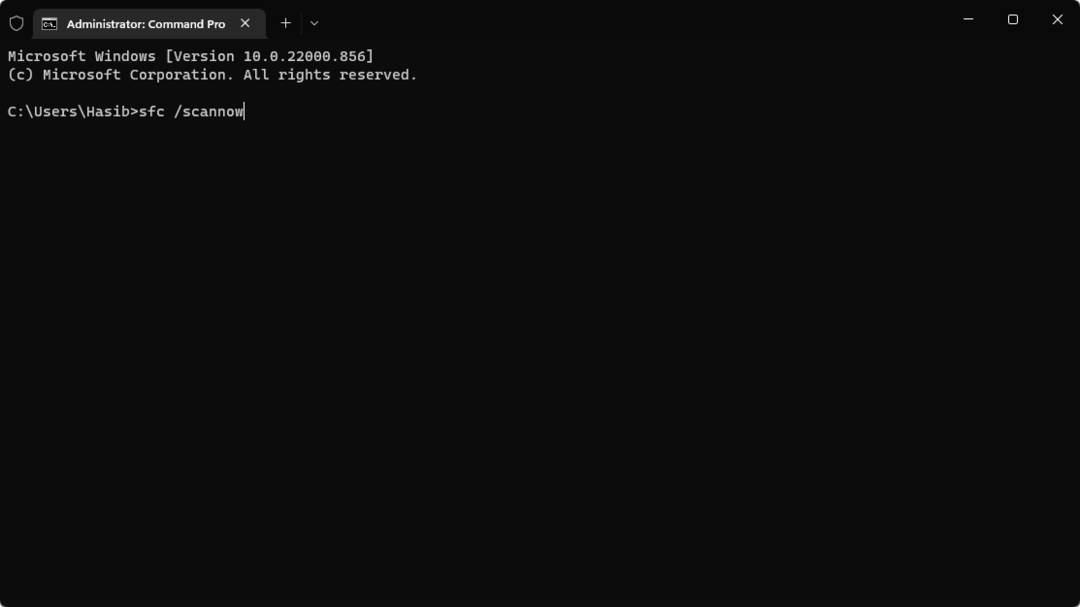Eine der häufigsten Aufgaben von Windows-Benutzern besteht darin, Ordner nach der Erstellung an einen anderen Ort zu verschieben. In letzter Zeit haben jedoch nur wenige Benutzer gemeldet, dass eine Fehlermeldung angezeigt wird, die besagt: „Der Ordner kann nicht verschoben werden, da sich ein Ordner am selben Ort befindet, der nicht umgeleitet werden kann“ gefolgt von Der Zugriff wird verweigert beim Versuch, ihren Ordner an einen anderen Ort zu verschieben. Im Allgemeinen tritt dieser Fehler auf, wenn Benutzer versuchen, persönliche Ordner in OneDrive, Dropbox oder ähnliche Speicherorte zu verschieben.
Wenn Sie auch mit diesem Problem beim Verschieben von Ordnern konfrontiert sind, lesen Sie diesen Artikel, in dem wir einen Fix besprochen haben, der die Registrierung verwendet, um diesen Fehler zu beheben und ihn wieder zum normalen Betrieb zu bringen.
Fix: Änderungen in der Registrierung vornehmen
1. Öffnen Lauf drücke die Fenster und R Tasten gleichzeitig.
2. Typ regedit und klicke auf OK.

3. Wenn das Benutzerkontensteuerung Eingabeaufforderungen, die um Erlaubnis bitten, klicken Sie auf Ja.
4. Kopieren Sie den Ort unten und fügen Sie ihn in die Navigationsleiste des ein Registierungseditor.
HKEY_CURRENT_USER\Software\Microsoft\Windows\CurrentVersion\Explorer\User Shell Folders
5. Sobald Sie erreicht haben Benutzer-Shell-Ordner, identifizieren Sie auf der rechten Seite den Ordner, für den der Fehler angezeigt wird. Wenn dieser Fehler beispielsweise beim Verschieben des Meine Musik Ordner, dann müssen Sie ihn öffnen.
6. Doppelklick um den Eintrag zu Ihrem persönlichen Ordner zu öffnen (hier haben wir berücksichtigt Meine Musik).

Auf der rechten Seite befinden sich nun viele Elemente, die denselben Namen wie die Ordner haben. Nehmen wir an, Sie stehen vor diesem Problem mit Meine Musik Mappe
Dann Doppelklick auf My Music Folder und dann Stellen Sie sicher, dass die Wertdaten %USERPROFILE%\Musik

Hinweis: – Wenn dieses Problem auch bei einem anderen Ordner auftritt, stellen Sie sicher, dass Sie die unten genannten Standardwerte verwenden und ändern Sie den vorhandenen Wert im Messwert Bereich.
Downloads – %USERPROFILE%\Downloads
Desktop – %USERPROFILE%\Desktop
Dokumente – %USERPROFILE%\Dokumente
Favoriten – %USERPROFILE%\Favoriten
Musik – %USERPROFILE%\Musik
Bilder – %USERPROFILE%\Bilder
Videos – %USERPROFILE%\Videos
Hinweis: Wert {374DE290-123F-4565-9164-39C4925E467B} ist der Schlüssel für Downloads Ordner in der Registry.
8. Nehmen Sie die notwendigen Änderungen in. vor Messwert und klicke auf OK.
9. Neustart dein System. Überprüfen Sie nach dem Start, ob Sie Ihren persönlichen Ordner ohne den Fehler verschieben können.
Das ist es!
Wir hoffen, dass dieser Artikel Ihnen geholfen hat, das Problem beim Verschieben persönlicher Ordner auf Ihrem PC zu beheben. Die Fehlermeldung wird Ihnen nun nicht mehr angezeigt. Kommentiere und lass uns wissen, ob dir das geholfen hat.